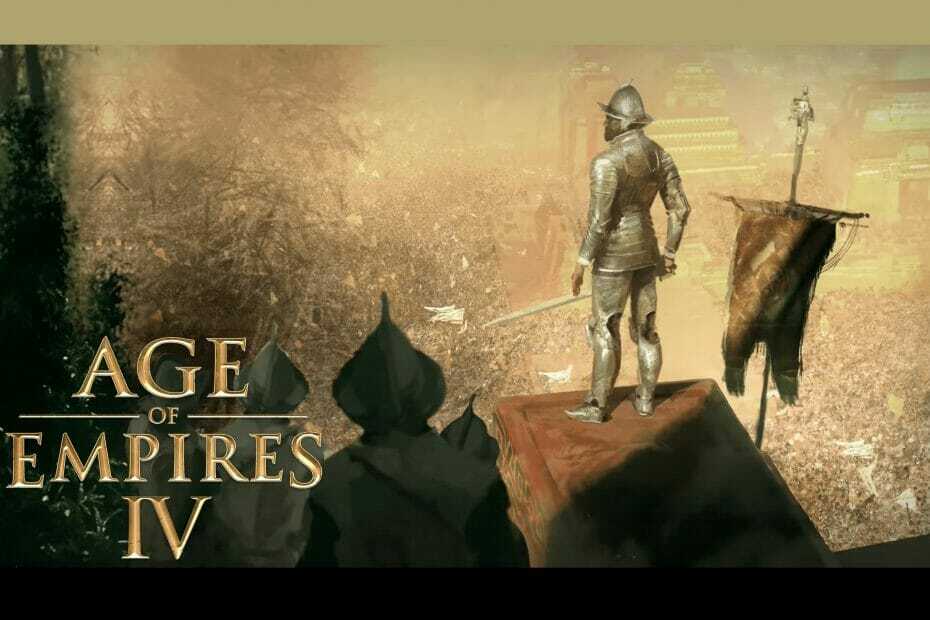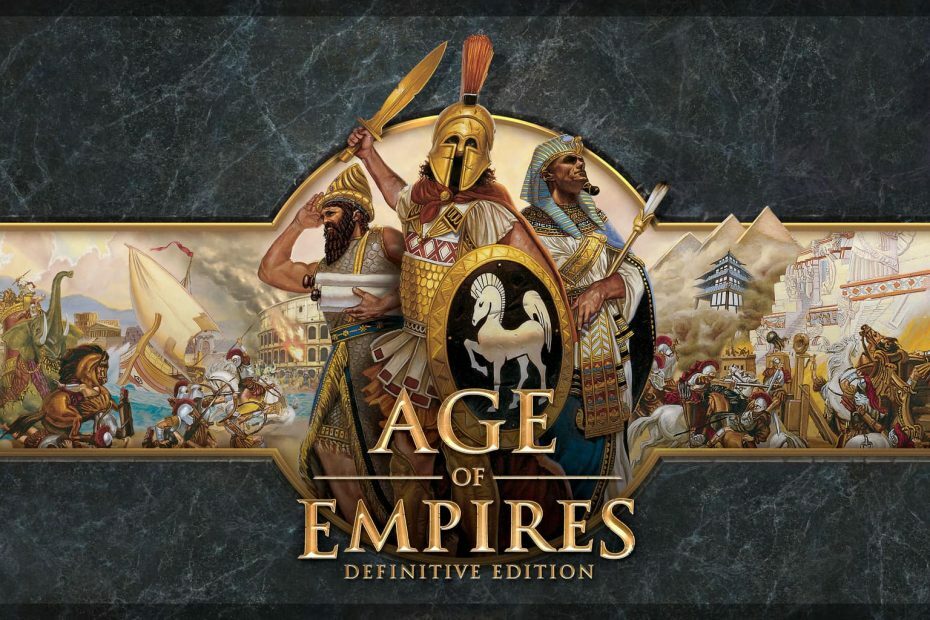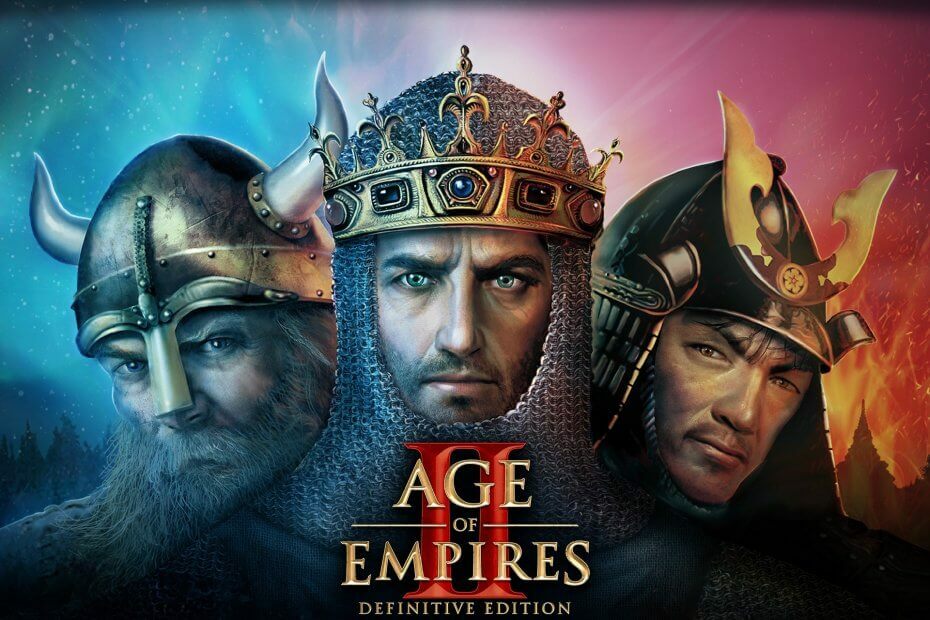- Wenn Age of Empires 4 nicht funktioniert, lädt oder ständig abstürzt, kann dies an einigen Fehlern oder Ihrer Systemkonfiguration liegen.
- Stellen Sie sicher, dass der PC die Mindestanforderungen des Spiels unterstützt.
- Überprüfen Sie, ob das Spiel richtig installiert wurde und ob Sie die neuesten Patches vom Entwickler geladen haben.

xINSTALLIEREN DURCH KLICKEN AUF DIE DOWNLOAD-DATEI
Diese Software repariert häufige Computerfehler, schützt Sie vor Dateiverlust, Malware, Hardwarefehlern und optimiert Ihren PC für maximale Leistung. Beheben Sie PC-Probleme und entfernen Sie Viren jetzt in 3 einfachen Schritten:
- Laden Sie das Restoro PC-Reparatur-Tool herunter das kommt mit patentierten Technologien (Patent verfügbar Hier).
- Klicken Scan starten um Windows-Probleme zu finden, die PC-Probleme verursachen könnten.
- Klicken Alles reparieren um Probleme zu beheben, die die Sicherheit und Leistung Ihres Computers beeinträchtigen
- Restoro wurde heruntergeladen von 0 Leser in diesem Monat.
Age of Empires 4 ist das vierte Spiel der sehr beliebten Serie und hat das Echtzeitstrategie-Genre definitiv zu einem neuen Höhepunkt verfeinert.
Kein kürzlich veröffentlichtes Spiel ist jedoch fehlersicher und Age of Empires 4 ist nicht die Ausnahme, auf die Sie gehofft haben.
Wenn Age of Empires 4 nicht funktioniert oder immer wieder auf Ihrem PC abstürzt, sind wir hier, um Ihnen einige Lösungen zu geben, um diese Probleme so schnell wie möglich zu beheben und Sie wieder zum Spielen zu bringen.
Was sind die Systemanforderungen von Age of Empires 4?
Beginnen wir mit den Grundlagen, denn die häufigste Ursache für Spielabstürze und Fehlfunktionen besteht darin, die Mindestsystemanforderungen nicht zu erfüllen oder sie nur geringfügig zu berühren.
Sie können Ihre Konfiguration also mit der vom Entwickler bereitgestellten Tabelle der Systemanforderungen konfrontieren und sehen, ob Ihr PC das Spiel beherrscht oder ob Sie ein Upgrade benötigen.
| System Anforderungen | Minimum | Empfohlen |
|---|---|---|
| Betriebssystem: | Windows 10 64bit oder Windows 11 64bit | Windows 10 64bit oder Windows 11 64bit |
| ZENTRALPROZESSOR: | Intel Core i5-6300U oder AMD Ryzen 5 2400G | CPU mit AVX-Unterstützung | 3,6 GHz 6-Kern (Intel i5) oder AMD Ryzen 5 1600 | CPU mit AVX-Unterstützung |
| Speicher: | 8 GB Arbeitsspeicher | 16 GB RAM |
| Grafik: | Intel HD 520 oder AMD Radeon RX Vega 11 | Nvidia GeForce 970 GPU oder AMD Radeon RX 570 GPU mit 4 GB VRAM |
| DirectX: | Version 12 | Version 12 |
| Lagerung: | 50 GB verfügbarer Speicherplatz | 50 GB verfügbarer Speicherplatz |
Die Alternative besteht darin, zu einer Überprüfungswebsite wie zu gehen Können Sie es ausführen und dort können Sie eine kleine App installieren, die automatisch in Ihr System schaut und sie mit den Anforderungen abgleicht.
Unser PC wurde zum Beispiel wegen zu wenig Speicherplatz disqualifiziert, obwohl die integrierte GPU die Mindestanforderungen erfüllt, empfehlen wir dringend, das Spiel auf einem PC mit separater Grafikkarte auszuführen.
Wenn Ihr PC die erforderlichen Anforderungen erfüllt hat, können wir damit beginnen, die Probleme anzugehen, die Sie daran hindern, das Spiel richtig zu spielen.
Wie kann ich Age of Empires 4 reparieren, wenn es nicht funktioniert?
1. Aktualisieren Sie den Grafiktreiber
- Klicken Sie mit der rechten Maustaste auf das Start drücken und auswählen Gerätemanager von der Liste.

- Klicken Sie auf die Display-Adapter Abschnitt, um ihn zu erweitern, klicken Sie dann mit der rechten Maustaste auf die Komponente und wählen Sie Treiber aktualisieren.
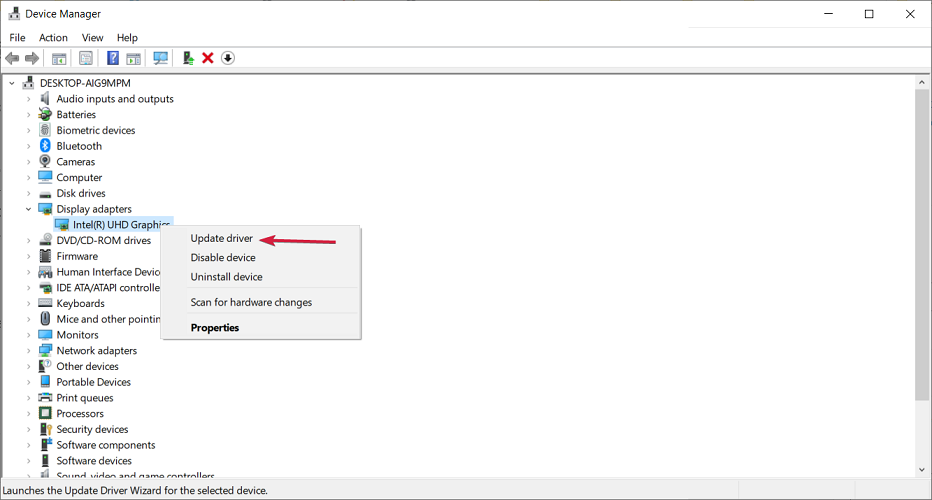
- Auswählen Automatisch nach Treibern suchen.

- Wenn das System einen neuen Treiber findet, wird dieser installiert und Sie müssen Ihren PC neu starten. Ist dies nicht der Fall, klicken Sie auf Suchen Sie nach aktualisierten Treibern auf Windows Update.

- Sie werden zum Windows Update Abschnitt, in dem Sie auf das klicken können Auf Updates prüfen Taste.
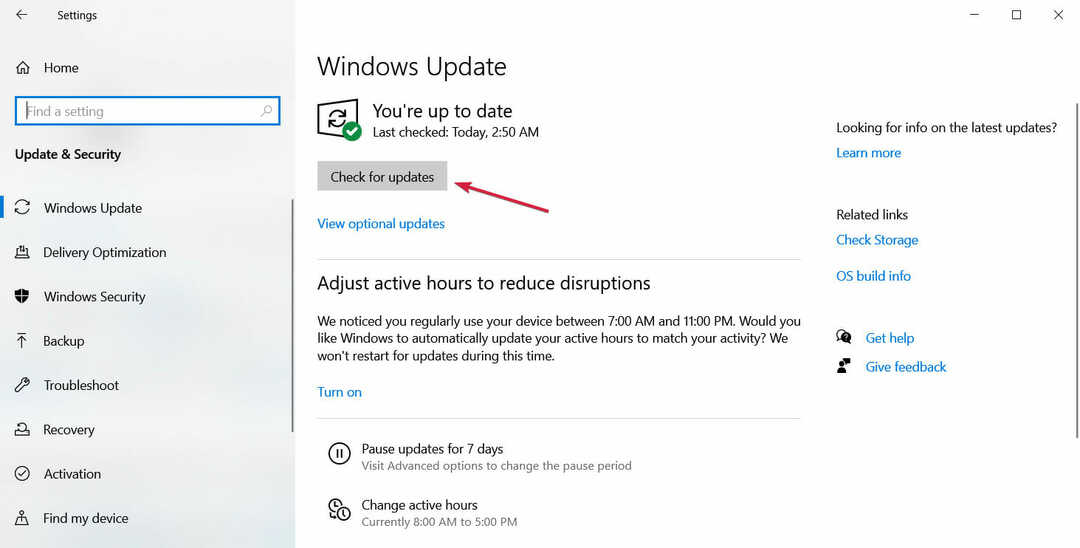
- Wenn es keine neuen gibt, klicken Sie auf Optionale Updates anzeigen.

- Drücke den Treiber-Updates Abschnitt, um es zu erweitern, dann überprüfen Sie, ob es Updates für Ihre Grafikkarte gibt, klicken Sie auf das entsprechende Kästchen und klicken Sie auf die Schaltfläche Herunterladen und installieren Knopf unter.

Wenn Sie keine neuen Treiber verpassen möchten, können Sie auch die Website des Herstellers besuchen und den Treiber von der Support-Seite herunterladen.
Für automatische Scans von fehlenden oder veralteten Treibern empfehlen wir die Verwendung eines dedizierten Tools wie DriverFix.
2. Überprüfen Sie die Integrität der Spieldateien
- Offen Dampf und klicke auf Bücherei Tab.
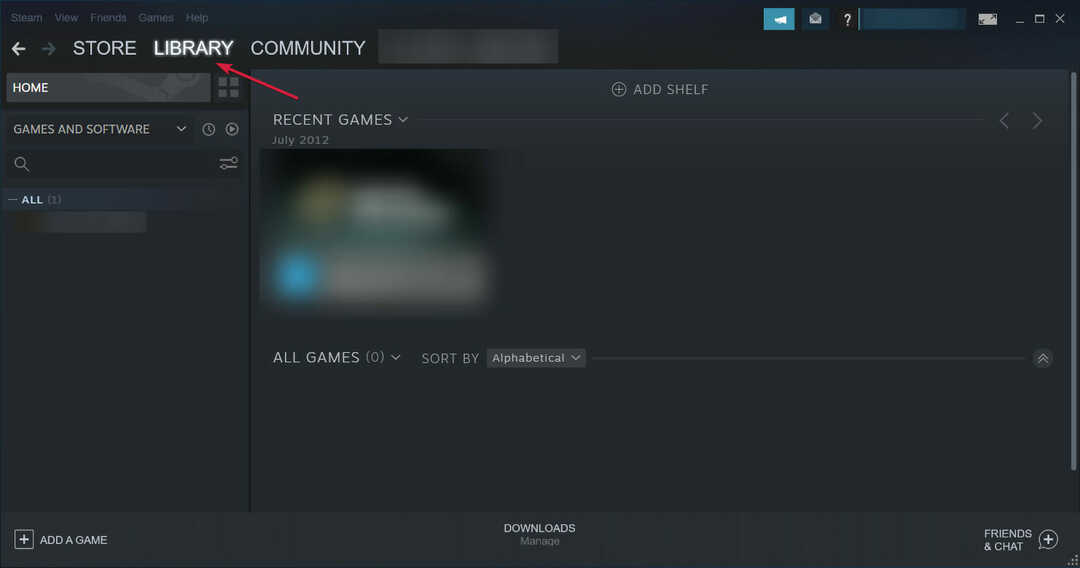
- Rechtsklick auf Zeitalter der Imperien 4 und wählen Sie Eigenschaften.

- Auswählen LOKALE DATEIEN von links, dann klicke auf Integrität der Spieldateien überprüfen…

- Die App erkennt, ob Probleme vorliegen und versucht, diese zu beheben.
Wenn Sie Steam viel verwenden, könnte Sie das interessieren So installieren Sie ein Windows 11-Skin in Ihrer Steam-App und passen Sie es an.
3. Deaktivieren Sie das Steam-Overlay
- Offen Dampf und klicke auf Bücherei Tab.
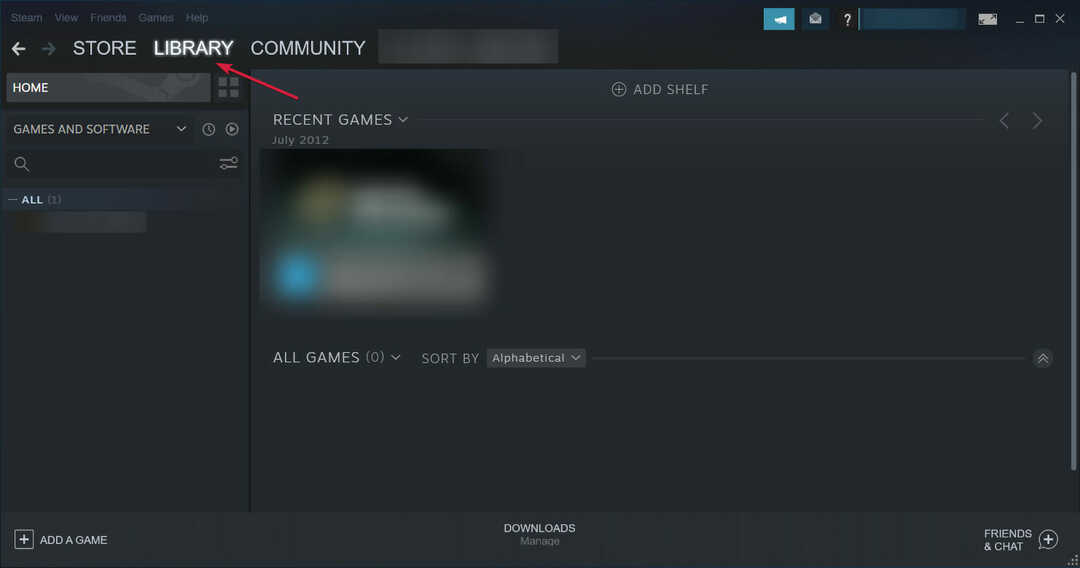
- Rechtsklick auf Zeitalter der Imperien 4 und wählen Sie Eigenschaften.

- Auswählen ALLGEMEINES aus dem linken Menü, dann deaktivieren Sie den Fuchs für Aktiviere das Steam-Overlay während des Spiels.

4. Deaktivieren Sie vorübergehend das Antivirenprogramm
- Drücke den Start Taste, Typ Sicherheit, und wählen Sie Windows-Sicherheit aus den Ergebnissen.
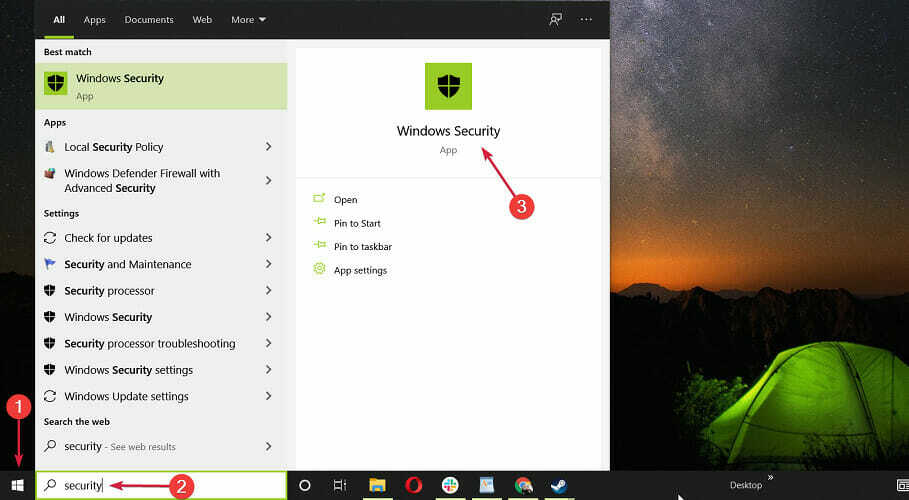
- Wählen Viren- und Bedrohungsschutz.
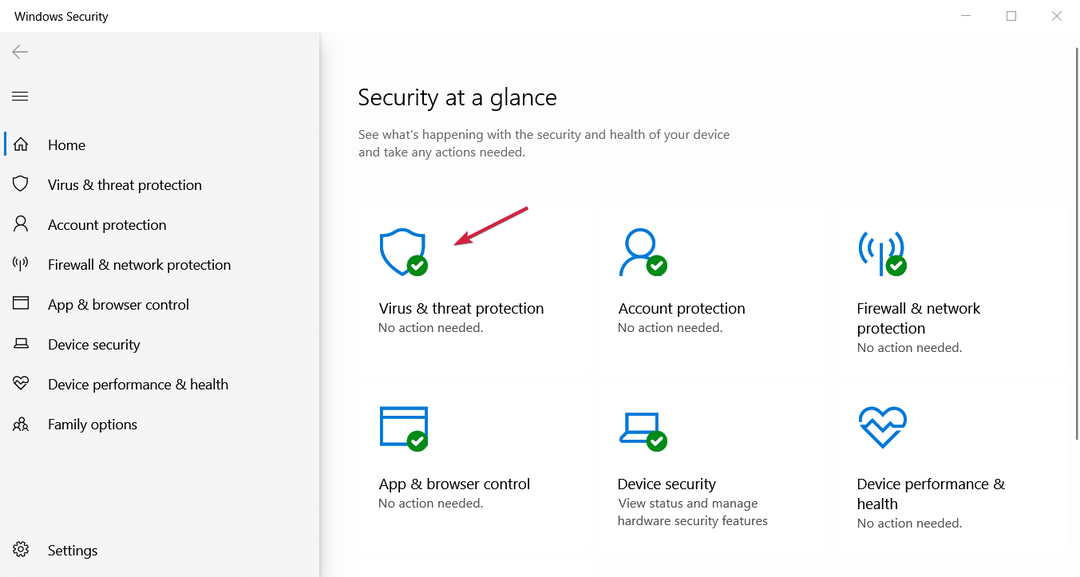
- Wenn Sie kein Antivirenprogramm eines Drittanbieters haben, klicken Sie im nächsten Fenster auf Einstellungen verwalten und deaktivieren Sie den Schutz für Windows Defender. Wenn Sie dies tun, klicken Sie auf Öffne App und deaktivieren Sie Ihr Antivirenprogramm von Drittanbietern in den Einstellungen.
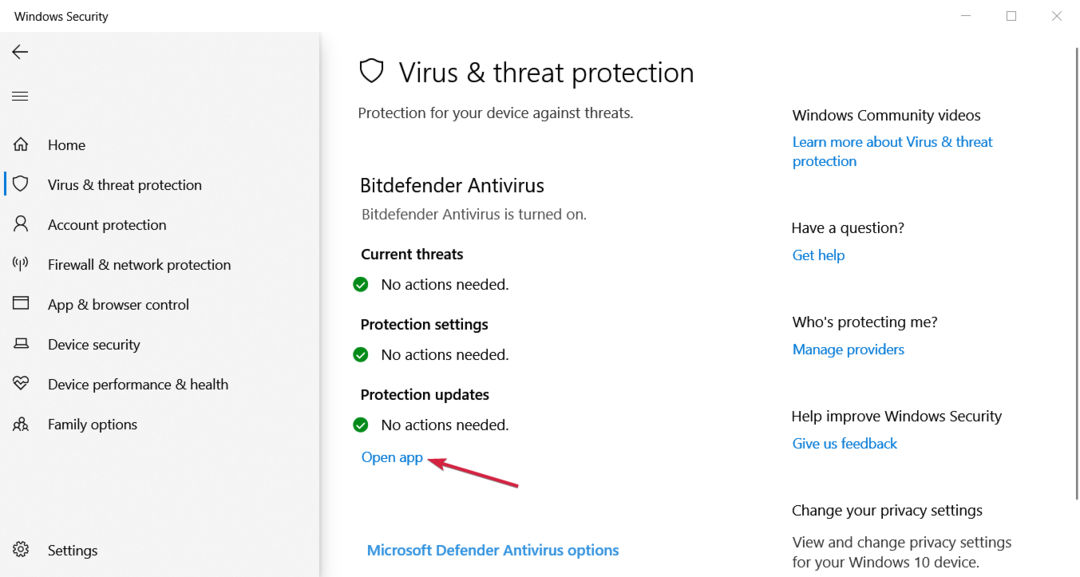
- In Bitdefender können Sie beispielsweise den Schutz davor deaktivieren Erweiterte Einstellungen Speisekarte.

Überprüfen Sie, ob das Spiel nach dem Deaktivieren des Antivirenprogramms einwandfrei läuft. Wenn dies nicht funktioniert, deinstallieren Sie Ihr Antivirenprogramm vorübergehend, da es Ihre Updates blockieren kann.
Wenn Sie feststellen, dass das Antivirenprogramm das Problem verursacht hat, denken Sie darüber nach, ein besseres Antivirenprogramm für Windows 11.
5. Führen Sie einen sauberen Neustart durch
- Drücken Sie die Fenster Taste + R öffnen Lauf, Typ msconfig.msc, und klicke OK öffnenSystemkonfiguration.

- Öffne das Dienstleistungen Registerkarte und überprüfen Sie dieVerstecke alle Microsoft-DiensteKasten.
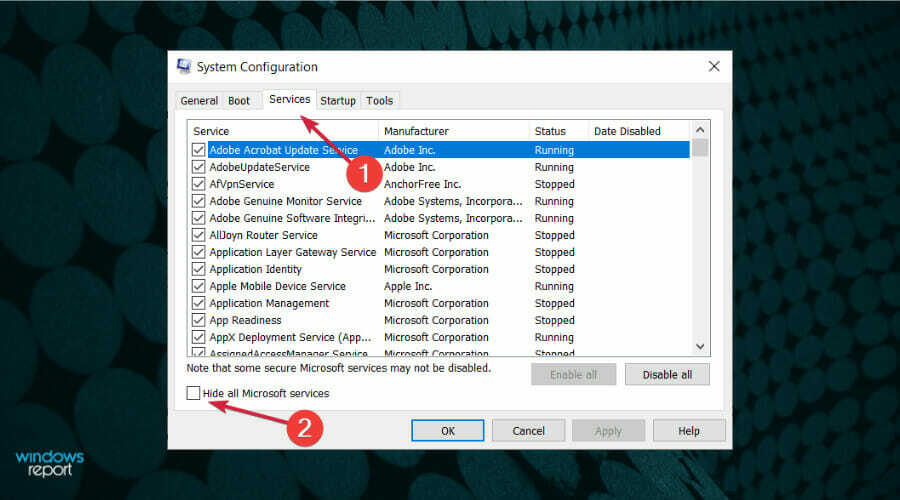
- Drücke den Alle deaktivieren Taste. Dadurch werden alle nicht wesentlichen Dienste und Dienste von Drittanbietern deaktiviert.
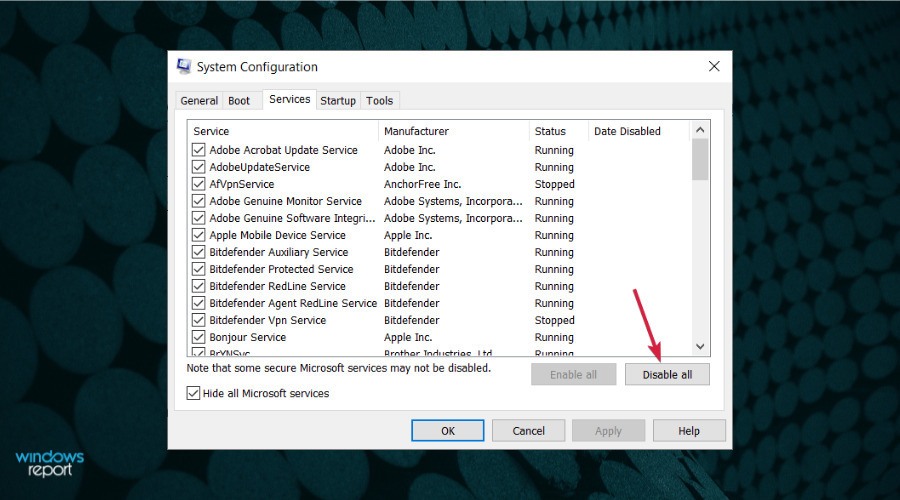
- In dem Systemkonfiguration Fenster, klick Anwenden und OK um die Änderungen zu speichern.
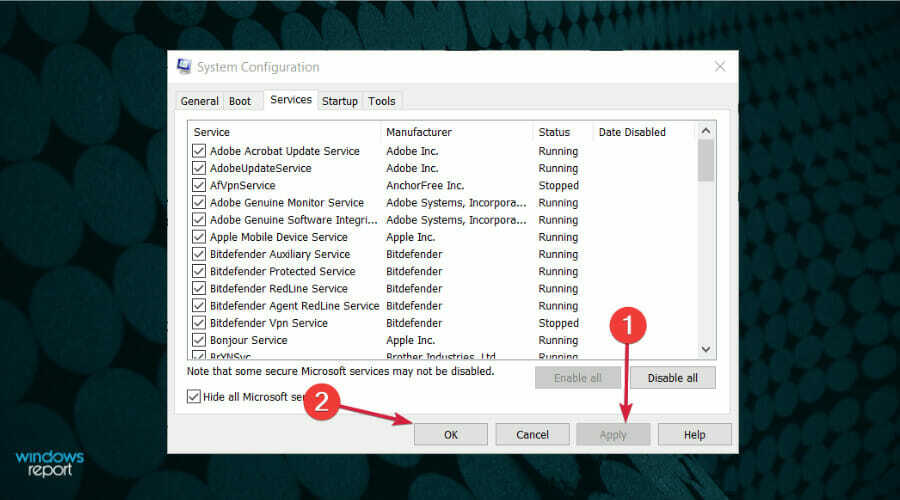
- Klicken Sie anschließend mit der rechten Maustaste auf die Taskleiste und wählen Sie Taskmanager.

- In dem Task-Manager-Fenster, öffne das Anlaufen Tab.

- Klicken Sie mit der rechten Maustaste auf die Apps nacheinander und wählen Sie Deaktivieren, dann schließen Taskmanager.

- Starten Sie Ihren PC neu.
Nach dem Neustart sollte Ihr Computer reibungsloser und schneller laufen und wenn ein Prozess das Spiel störte, ist er jetzt weg.
6. Deinstalliere dein Spiel und installiere es neu
- Drücke den Start drücken und auswählen Einstellungen.

- Wählen Sie nun die Apps Sektion.
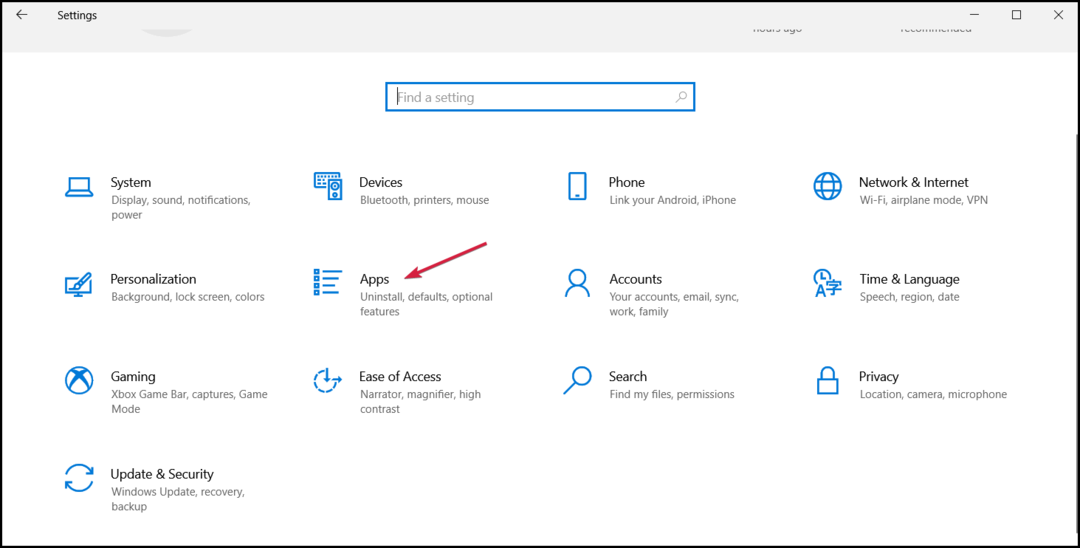
- Auswählen Zeitalter der Imperien 4 aus der Liste und klicken Sie auf Deinstallieren.

- Installieren Sie nun das Spiel aus Ihrem Kit oder laden Sie es erneut von Steam herunter.
Wenn Sie im Spiel Fortschritte gemacht haben, vergessen Sie nicht, Ihre gespeicherten Spiele vor der Deinstallation zu sichern.
Wie verhindere ich, dass mein Spiel abstürzt?
Expertentipp: Einige PC-Probleme sind schwer zu lösen, insbesondere wenn es um beschädigte Repositorys oder fehlende Windows-Dateien geht. Wenn Sie Probleme haben, einen Fehler zu beheben, ist Ihr System möglicherweise teilweise defekt. Wir empfehlen die Installation von Restoro, einem Tool, das Ihren Computer scannt und den Fehler identifiziert.
Klicke hier herunterzuladen und mit der Reparatur zu beginnen.
Es gibt viele Gründe, warum ein Spiel nicht geladen wird oder unerwartet abstürzt, aber meistens sind es Fehler oder fehlende Ressourcen.
Aus diesem Grund können Sie einige Vorsichtsmaßnahmen treffen, die Sie vor dem Start des Spiels treffen können.
➡ Halte dein Spiel auf dem Laufenden
Besonders wenn es um neue Spiele geht, geben die Entwickler viele Patches heraus, um mögliche Störungen zu beheben, also stellen Sie sicher, dass Sie so oft wie möglich aktualisieren.

Stellen Sie sicher, dass Sie die Halte dieses Spiel immer auf dem Laufenden Funktion geprüft. Es ist standardmäßig aktiviert, aber Sie wissen nie, was passieren könnte.
➡ Schließen Sie alle unnötigen Hintergrund-Apps
Wir haben Ihnen oben bereits gezeigt, wie Sie Start-Apps und unnötige Dienste loswerden können, aber auch alle anderen Aufgaben und Apps daran hindern, im Hintergrund zu laufen.
Das kannst du ab Taskmanager. Identifizieren Sie einfach die Prozesse, die Sie nicht benötigen, und wählen Sie aus Task beenden sie zu stoppen.
➡ Sorgen Sie für genügend Platz
Speicherplatz ist der schlimmste Feind eines Spiels. Also, wann ist das letzte Mal, wie viel Speicherplatz Sie noch auf Ihrem Laufwerk haben?
Drücken Sie einfach die Fenster Taste + E anfangen Dateimanager und sehen Sie sich das Laufwerk an, auf dem Sie das Spiel gespeichert haben. Es ist immer beruhigend zu sehen, dass Sie noch mindestens ein paar GBs übrig haben.
Age of Empires 4 ist ein großartiges Strategiespiel, aber wenn es immer wieder abstürzt oder überhaupt nicht lädt, kann dies Ihren Tag ruinieren.
Wir hoffen, dass unser Leitfaden Ihnen geholfen hat, alle Probleme mit Age of Empires 4 zu beheben, die die ordnungsgemäße Ausführung auf Ihrem PC verhindern könnten.
Wenn Sie andere solche Probleme haben, haben wir sicherlich Lösungen. Zum Beispiel haben wir a Anleitung zum Beheben von Spielruckeln unter Windows 10 und 11 in wenigen einfachen Schritten.
Bei weiteren Fragen oder Problemen zögern Sie nicht, uns diese im Kommentarbereich unten mitzuteilen.
 Haben Sie immer noch Probleme?Beheben Sie sie mit diesem Tool:
Haben Sie immer noch Probleme?Beheben Sie sie mit diesem Tool:
- Laden Sie dieses PC-Reparatur-Tool herunter auf TrustPilot.com als großartig bewertet (Download beginnt auf dieser Seite).
- Klicken Scan starten um Windows-Probleme zu finden, die PC-Probleme verursachen könnten.
- Klicken Alles reparieren um Probleme mit patentierten Technologien zu beheben (Exklusiver Rabatt für unsere Leser).
Restoro wurde heruntergeladen von 0 Leser in diesem Monat.